Como utilizar o programa
AKVIS Neon é um programa que permite editar fotos usando efeitos de luzes em néon. O software pode funcionar de forma independente, na versão do programa autônomo (standalone) ou como um plugin de um editor de imagens.
Siga as instruções abaixo para converter uma foto em uma pintura a néon:
- Passo 1. Abra uma imagem.
- Se você estiver trabalhando com a versão standalone:
A caixa de dialogo Selecione arquivo para abrir aparecerá se você der um clique duplo na área de trabalho vazia do programa ou se você clicar no botão on
 no Painel de controle. Você também pode arrastar a imagem desejada para a área de trabalho do programa. A versão standalone do AKVIS Neon suporta os formatos de arquivos BMP, JPEG, RAW, PNG, WEBP e TIFF.
no Painel de controle. Você também pode arrastar a imagem desejada para a área de trabalho do programa. A versão standalone do AKVIS Neon suporta os formatos de arquivos BMP, JPEG, RAW, PNG, WEBP e TIFF.
- Se estiver trabalhando com o plugin:
Abra uma figura em seu editor de imagens usando o comando Arquivo -> Abrir ou use a combinação de teclas Ctrl+O no Windows, ⌘+O no Mac.
Execute o plugin AKVIS Neon. Para esta ação no editor de imagens:
no AliveColors: Effects -> AKVIS -> Neon;
no Adobe Photoshop: Filtro -> AKVIS -> Neon;
no Corel PaintShop Pro: Efeitos -> Plugins -> AKVIS -> Neon;
no Corel Photo-Paint: Efeitos -> AKVIS -> Neon.O espaço de trabalho será organizado de acordo com o modo de interface escolhido no Painel de controle: Rápido, Avançado ou Predefinições.
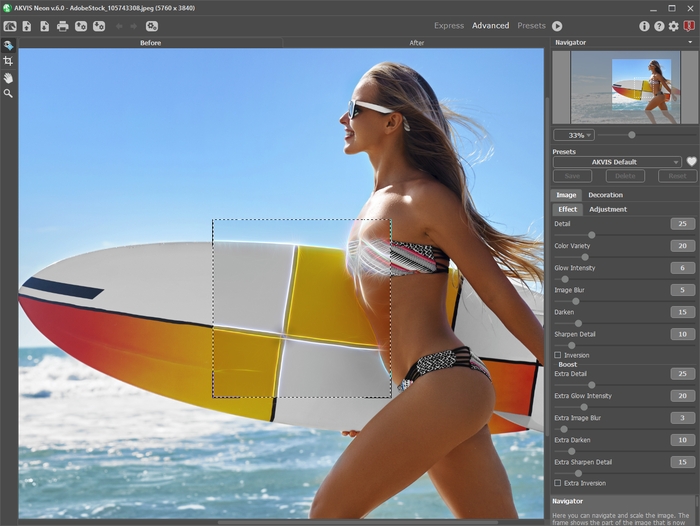
Área de trabalho do AKVIS Neon - Passo 2. Antes de aplicar o efeito, na versão autônoma, você pode usar a ferramenta Recortar
 para cortar partes indesejadas.
para cortar partes indesejadas.
Se você usa o plugin, pode fazer isso no seu editor de imagens.
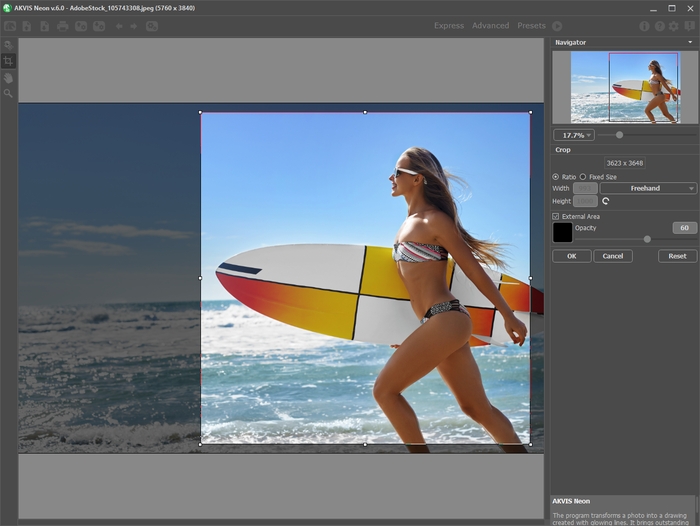
Recortar imagem - Passo 3. Ajuste os configurações do efeito néon na aba Imagem do Painel de ajustes. Você pode usar uma das predefinições de pronto-a-usar ou ajustar os parâmetros.
O resultado será mostrado na aba Antes na janela Visão antecipada se o botão
 estiver pressionado.
estiver pressionado.

Visão antecipada - Passo 4. Para converter toda a imagem para uma pintura, clique em
 . Para interromper o processo, clique no botão Parar do lado direito da barra de progressão.
. Para interromper o processo, clique no botão Parar do lado direito da barra de progressão.
- Passo 5. Se necessário, ajuste os parâmetros na abas Tela, Moldura e Texto.
Dica: Você pode arrastar as abas Tela/Molduras/Texto para alterar a ordem da aplicação dos efeitos de decoração.
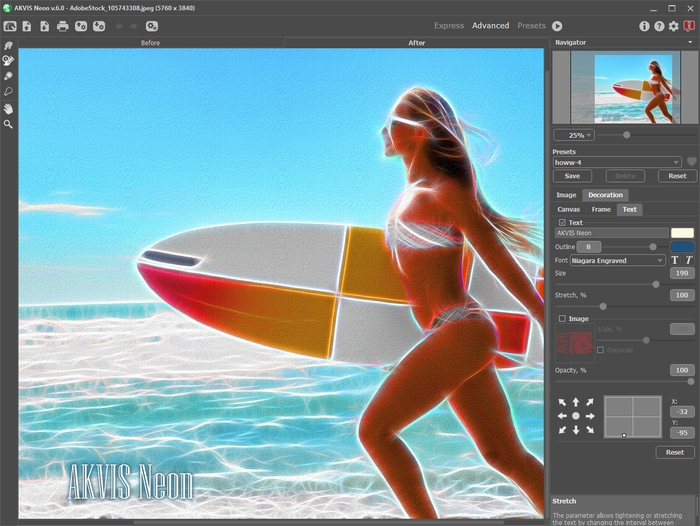
Pintura a néon sobre tela com assinatura - Passo 6. É possível salvar as configurações que você gostar como Ajuste predefinido e usá-los no futuro. Digite um nome para a predefinição no campo Ajuste predefinido e pressione Salvar. Quando um novo ajuste predefinido é criado aparecerá também em todas as abas, com os respectivos parâmetros.
Clique no ícone de um coração perto ao campo do nome da predefinição para adicioná-la ao Favoritos ou para removê-la deste grupo de predefinições.
- Passo 7. Também você pode fazer retoques finais e corrigir o resultado usando as ferramentas de pós-processamento: Borrar
 , Pincel histórico
, Pincel histórico  , Iluminar
, Iluminar  , and Escurecer
, and Escurecer  . Esses pincéis estão disponíveis apenas para as licenças Home Deluxe e Business.
. Esses pincéis estão disponíveis apenas para as licenças Home Deluxe e Business.
Atenção! Use essas ferramentas na etapa final. Se executa o processamento de novo
 , as mudanças realizadas com as ferramentas perderão-se!
, as mudanças realizadas com as ferramentas perderão-se!
- Passo 8. Na versão autônoma você também pode imprimir sua pintura a néon com
 .
.
- Passo 9. Salve a imagem processada.
- Se você estiver trabalhando com o a edição standalone:
Clique no botão
 para abrir a caixa de dialogo Salvar como, insira um nome para o arquivo, escolha o formato (TIFF, BMP, JPEG, WEBP ou PNG) e indique a pasta de destino.
para abrir a caixa de dialogo Salvar como, insira um nome para o arquivo, escolha o formato (TIFF, BMP, JPEG, WEBP ou PNG) e indique a pasta de destino.
- Se você trabalha com o plugin:
Clique no botão
 para aplicar o resultado e fechar a janela do plugin. O plugin do AKVIS Neon será fechado e a imagem aparecerá na área de trabalho do editor de imagem.
para aplicar o resultado e fechar a janela do plugin. O plugin do AKVIS Neon será fechado e a imagem aparecerá na área de trabalho do editor de imagem.
Abra a caixa de dialogo Salvar como usando o comando Arquivo -> Salvar como. Insira um nome para o arquivo, escolha o formato indicado e indique a pasta de destino.

Pintura a néon
